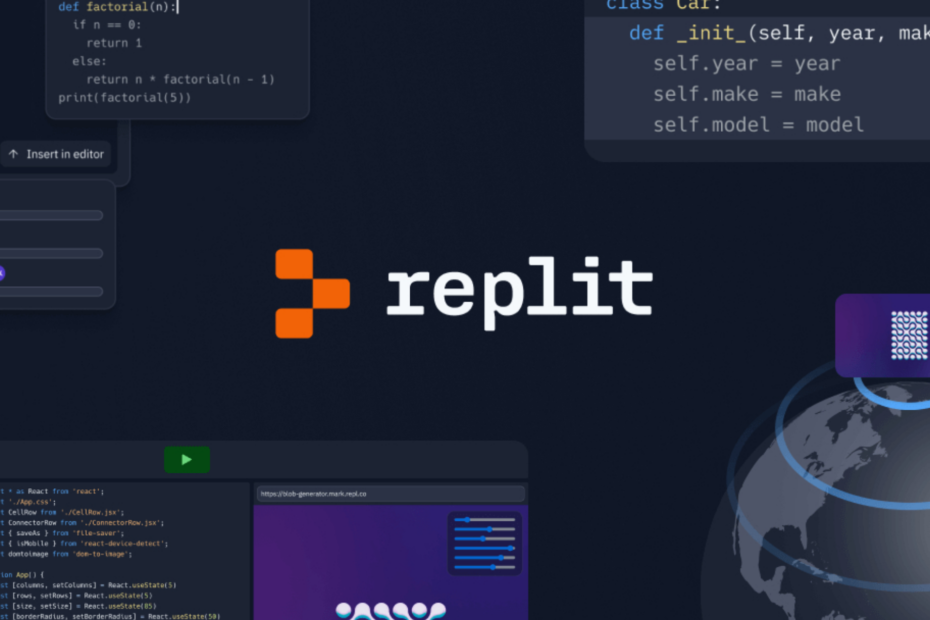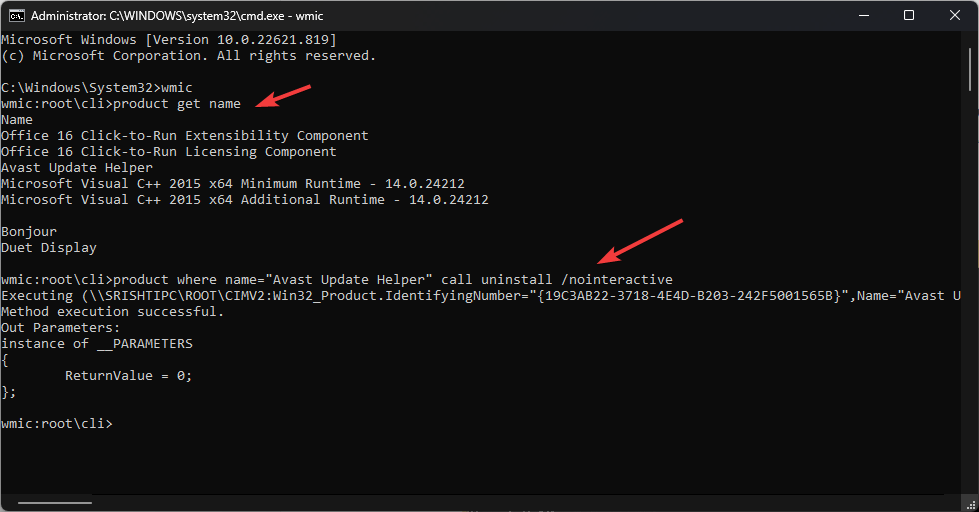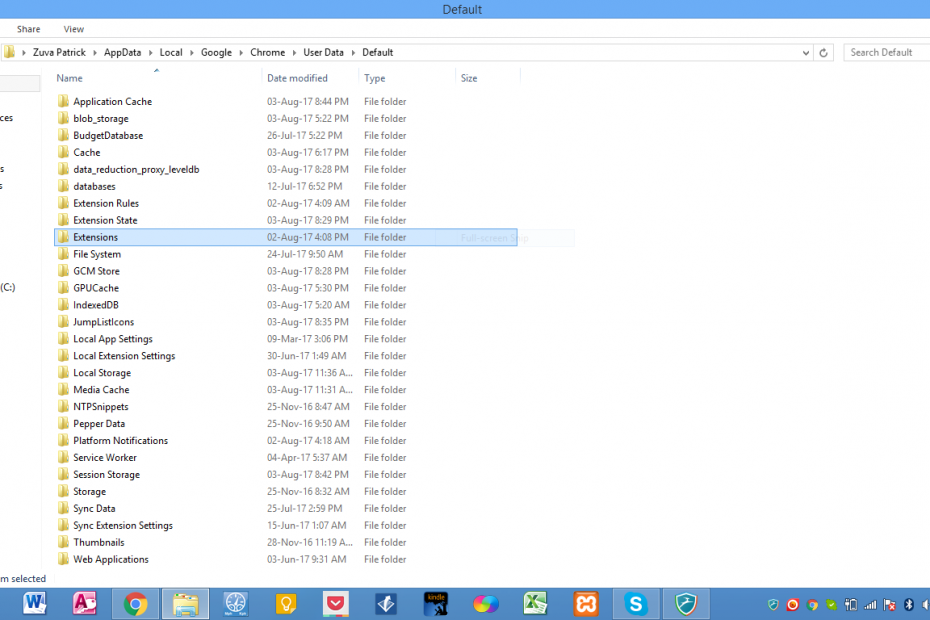
- Enkel migrering: använd Opera-assistenten för att överföra spännande data, till exempel bokmärken, lösenord, etc.
- Optimera resursanvändningen: ditt RAM-minne används mer effektivt än Chrome gör
- Förbättrad integritet: gratis och obegränsad VPN-integrerad
- Inga annonser: inbyggd annonsblockerare påskyndar laddning av sidor och skyddar mot datautvinning
- Ladda ner Opera
Har det någonsin hänt dig? Din hårddisk misslyckas med dig och alla de tillägg som du har tillbringat de senaste tre åren Chrome-webbläsare är förlorade med det. Det finns tyvärr flera sätt detta kan hända på. Du kan bli offer för en cyberattack, datastöld eller ett antal cyberolyckor som har varit kända för att hända.
Att lägga till alla dina tillägg tar mycket arbete och tid du kanske inte har. Om det bara fanns ett sätt att säkerhetskopiera alla dina tillägg och stoppa denna typ av problem som händer dig. Det finns ett sätt.
Kanske du här för de cyberavsvaglarna som har orsakat sådan förödelse online har redan kommit till dig. Det finns ingen bättre tid att säkerhetskopiera de superbekväma tilläggen, som du inte kan fungera utan än nuet. Låt oss säkerhetskopiera dem, eller hur?
Så här säkerhetskopierar du dina Chrome-tillägg
Här är exakt vad du behöver göra för att säkerhetskopiera dina Chrome-tillägg:
- Leta reda på tilläggsmappen på din Windows-dators Drive C. För det går du till Windows startikon och skriver i sökfältetspringa' för att komma åt Kör dialogrutan. Klistra in den här strängen> % UserProfile% AppDataLocalGoogleChromeUser DataDefault
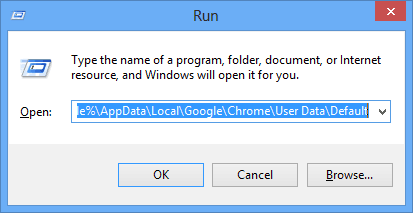
- Efter att ha träffat OK-knapp du borde få den här skärmen:
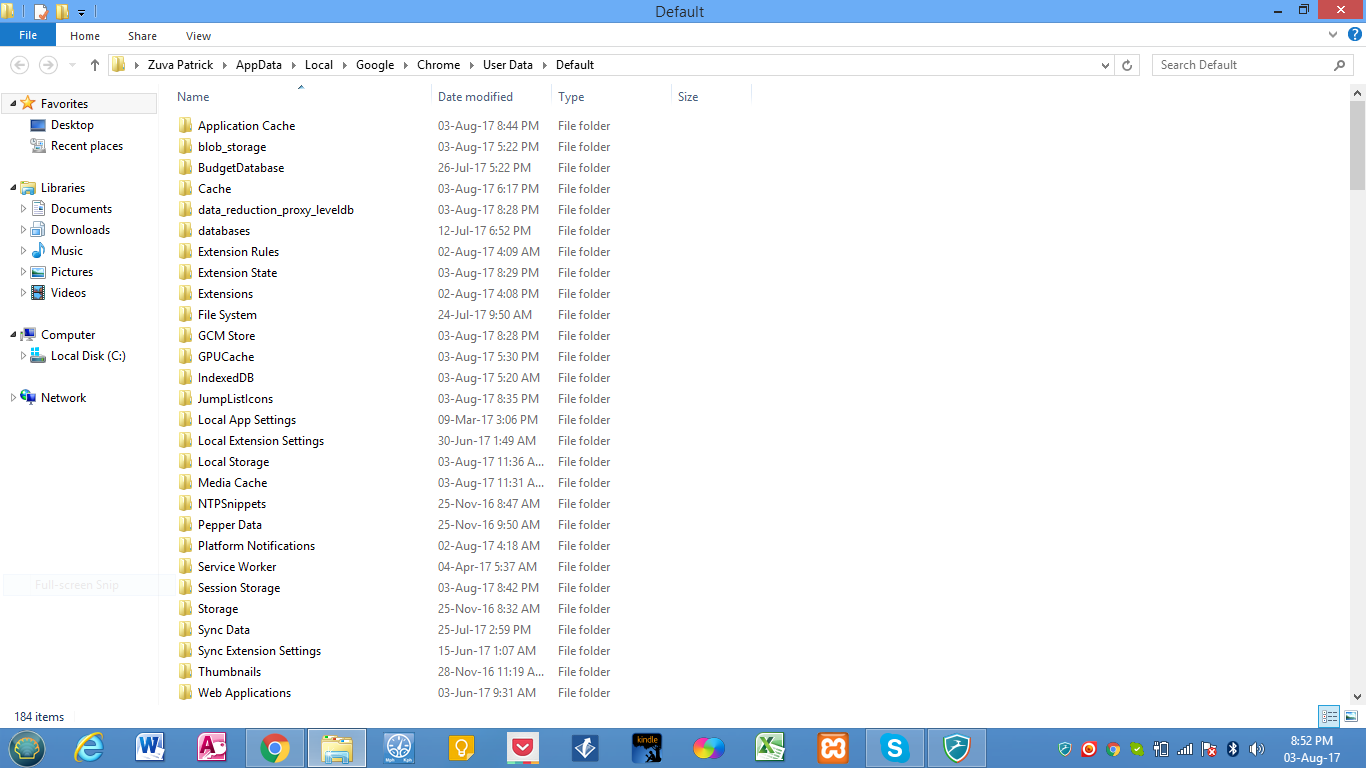
- Leta nu efter din Tillägg mapp. Det borde vara någonstans där inne. Här är min markerad nedan:
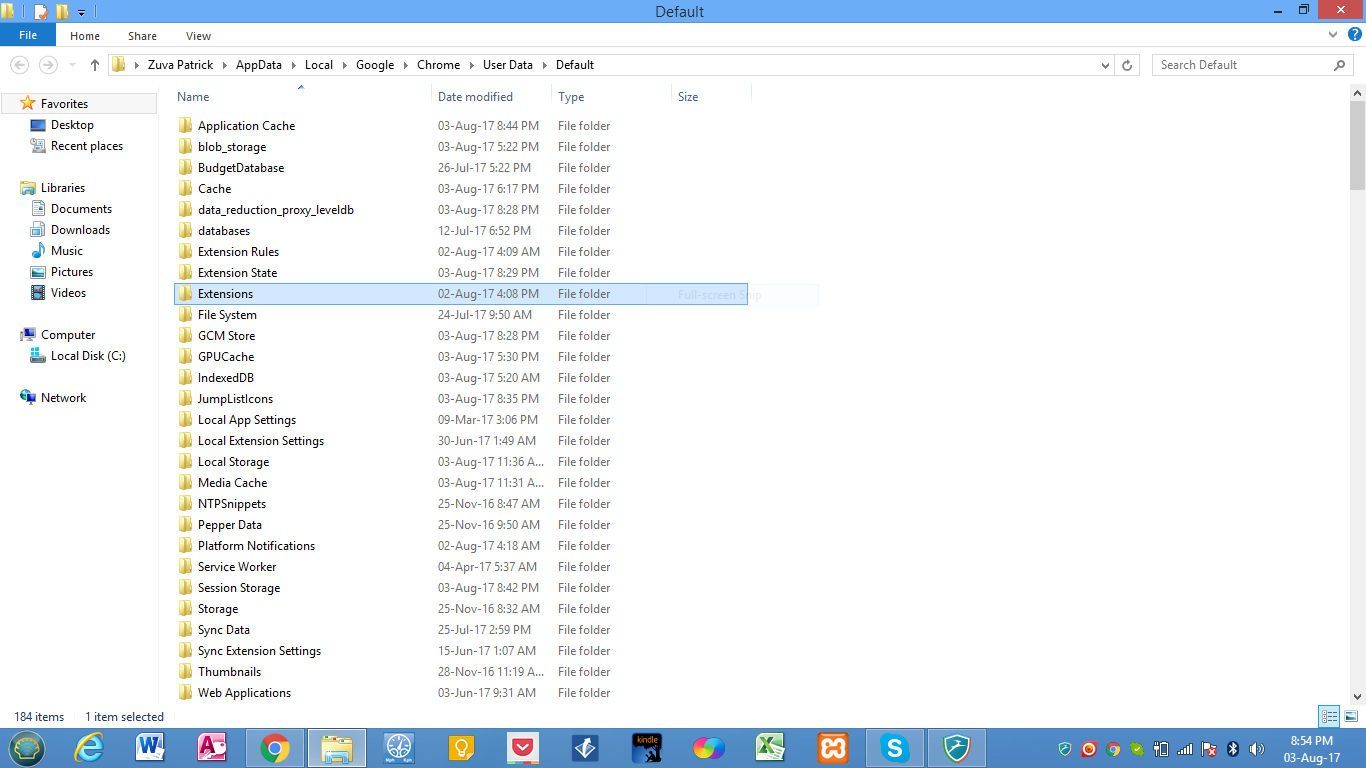
- Fortsätt och gör en kopia av Tillägg mapp. Du kan kopiera den till en flash-skiva eller till vilket lagringsmedium du föredrar.
Den sparade mappen är din Chrome Extensions-säkerhetskopia. Du kommer inte exakt se fram emot att din hårddisk ska dö, men åtminstone vet du nu att du har en säkerhetskopia om det skulle hända.
Hur du återställer dina Chrome-tillägg
Om din hårddisk verkligen har torkats eller skadats, se först till att din hårddisk nu är ren och säker att använda. Förutsatt att stäng alla öppna Chrome-flikar och kopiera innehållet i säkerhetskopian till tilläggsmappen vi hittade tidigare. Det borde återställa alla dina Chrome-tillägg.
En annan sak att komma ihåg är dock att de äldre tilläggen kanske inte fungerar som tidigare eftersom det finns en god chans att de sedan dess har uppdaterats. Du vill skräp de som är över ett år gamla och lägga till dem på nytt. Och för att undvika att behöva göra detta kan du göra en ny säkerhetskopia med några månaders mellanrum. Med alla dina tillägg uppdaterade, bör du nu vara igång.
RELATERAT INNEHÅLL DU MÅSTE KONTROLLERA:
- Google Chrome laddar nu webbsidor snabbare
- Google Chrome HTTPS Everywhere-tillägg säkrar
- 4 användbara Google Chrometillägg som hjälper dig att sluta
 Har du fortfarande problem?Fixa dem med det här verktyget:
Har du fortfarande problem?Fixa dem med det här verktyget:
- Ladda ner detta PC-reparationsverktyg betygsatt utmärkt på TrustPilot.com (nedladdningen börjar på den här sidan).
- Klick Starta skanning för att hitta Windows-problem som kan orsaka PC-problem.
- Klick Reparera allt för att lösa problem med patenterade tekniker (Exklusiv rabatt för våra läsare).
Restoro har laddats ner av 0 läsare den här månaden.